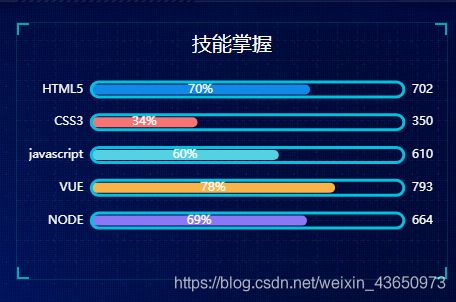Echarts可视化图表常用案例1
由于现在应对现在数据可视化的趋势,越来越多企业需要在很多场景(营销数据,生产数据,用户数据)下使用,可视化图表来展示体现数据,让数据更加直观,数据特点更加突出。官方地址https://echarts.apache.org/zh/index.html
如图所示 一种图表
该图表是将x轴影藏了配置的时候将show设置为false即可
xAxis: {
show: false //不显示x轴
}两列y轴数据,所有yAxis是个数组格式
yAxis: [{
data: ["HTML5", "CSS3", "javascript", "VUE", "NODE"],
},
{
data: [702, 350, 610, 793, 664],
}],不显示y轴的线,不显示刻度,把刻度标签里面的文字颜色设置为白色
// 不显示y轴的线
axisLine: {
show: false
},
// 不显示刻度
axisTick: {
show: false
},
// 把刻度标签里面的文字颜色设置为白色
axisLabel: {
color: "#fff"
}显示柱子内的文字
// 显示柱子内的文字
label: {
show: true,
position: "inside", // 位置
// {c} 会自动的解析为 数据 data里面的数据 数据值
formatter: "{c}%"
}图表跟随屏幕自动的去适应
window.addEventListener("resize", function() {
myChart.resize();
});完整代码
(function() {
var myColor = ["#1089E7", "#F57474", "#56D0E3", "#F8B448", "#8B78F6"];
// 1. 实例化对象
var myChart = echarts.init(document.querySelector(".bar2 .chart"));
// 2. 指定配置和数据
var option = {
grid: {
top: "10%",
left: "22%",
bottom: "10%"
// containLabel: true
},
// 不显示x轴的相关信息
xAxis: {
show: false
},
yAxis: [
{
type: "category",
inverse: true,
data: ["HTML5", "CSS3", "javascript", "VUE", "NODE"],
// 不显示y轴的线
axisLine: {
show: false
},
// 不显示刻度
axisTick: {
show: false
},
// 把刻度标签里面的文字颜色设置为白色
axisLabel: {
color: "#fff"
}
},
{
data: [702, 350, 610, 793, 664],
inverse: true,
// 不显示y轴的线
axisLine: {
show: false
},
// 不显示刻度
axisTick: {
show: false
},
// 把刻度标签里面的文字颜色设置为白色
axisLabel: {
color: "#fff"
}
}
],
series: [
{
name: "条",
type: "bar",
data: [70, 34, 60, 78, 69],
yAxisIndex: 0,
// 修改第一组柱子的圆角
itemStyle: {
barBorderRadius: 20,
// 此时的color 可以修改柱子的颜色
color: function(params) {
// params 传进来的是柱子对象
// console.log(params);
// dataIndex 是当前柱子的索引号
return myColor[params.dataIndex];
}
},
// 柱子之间的距离
barCategoryGap: 50,
//柱子的宽度
barWidth: 10,
// 显示柱子内的文字
label: {
show: true,
position: "inside",
// {c} 会自动的解析为 数据 data里面的数据
formatter: "{c}%"
}
},
{
name: "框",
type: "bar",
barCategoryGap: 50,
barWidth: 15,
yAxisIndex: 1,
data: [100, 100, 100, 100, 100],
itemStyle: {
color: "none",
borderColor: "#00c1de",
borderWidth: 3,
barBorderRadius: 15
}
}
]
};
// 3. 把配置给实例对象
myChart.setOption(option);
// 4. 让图表跟随屏幕自动的去适应
window.addEventListener("resize", function() {
myChart.resize();
});
})();